فهرست مطالب:
- مرحله 1: آنچه شما نیاز دارید
- مرحله 2: Arduino IDE را نصب کنید
- مرحله 3: در Arduino IDE: ESP32 Boards Manager را نصب کنید
- مرحله 4: Visuino IDE را نصب کنید
- مرحله 5: M5Stick-C را به کامپیوتر وصل کنید
- مرحله 6: Visuino را راه اندازی کنید و نوع برد M5 Stack Stick C را انتخاب کنید
- مرحله 7: در Visuino قطعات را اضافه کرده و آنها را وصل کنید
- مرحله 8: کد Arduino را ایجاد ، کامپایل و بارگذاری کنید
- مرحله 9: بازی کنید
- مرحله 10: عیب یابی
- مرحله 11: اطلاعات بیشتر
- مرحله 12: بسیار متشکرم

تصویری: نحوه برنامه ریزی ESP32 M5Stack StickC با Arduino IDE و Visuino: 12 مرحله

2024 نویسنده: John Day | [email protected]. آخرین اصلاح شده: 2024-01-30 08:54



در این آموزش ما نحوه برنامه نویسی ESP32 M5Stack StickC با Arduino IDE و Visuino را یاد می گیریم.
یک فیلم تظاهرات تماشا کنید.
مرحله 1: آنچه شما نیاز دارید

- M5StickC ESP32: می توانید آن را از اینجا دریافت کنید
- برنامه Visuino: Visuino را بارگیری کنید
مرحله 2: Arduino IDE را نصب کنید
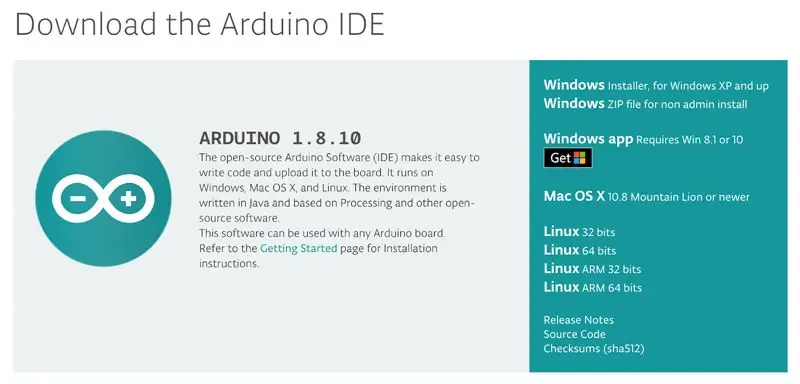
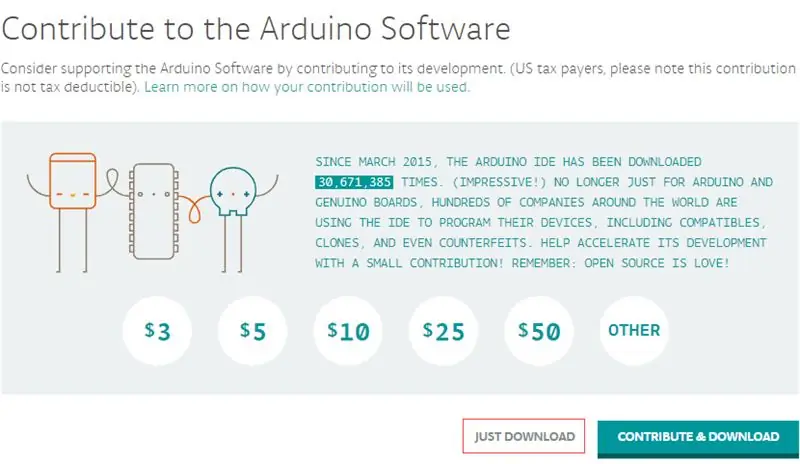
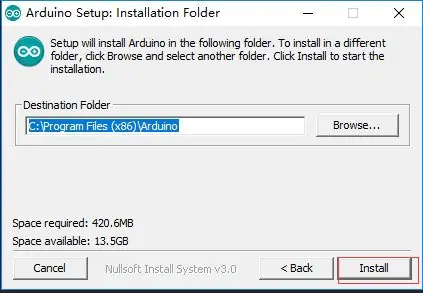

مرورگر خود را باز کرده و از وب سایت رسمی آردوینو https://www.arduino.cc/fa/Main/Software دیدن کنید
- روی "Windows installer، for Windows XP and above" کلیک کنید Arduino IDE را بارگیری کنید
- فقط روی بارگیری کلیک کنید (یا در صورت تمایل مشارکت کنید)
- روی نصب کننده آردوینو دوبار کلیک کنید (راحت ترین حالت انتخاب پیش فرض در طول این فرآیند ، از جمله مسیر نصب است.)
مرحله 3: در Arduino IDE: ESP32 Boards Manager را نصب کنید
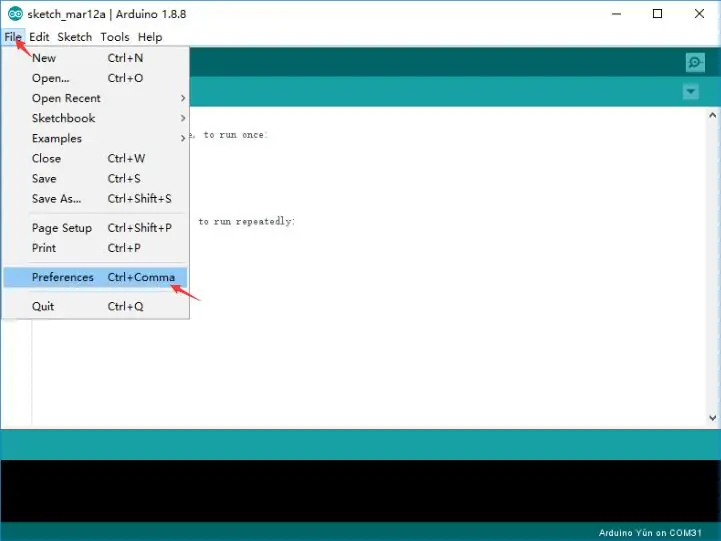
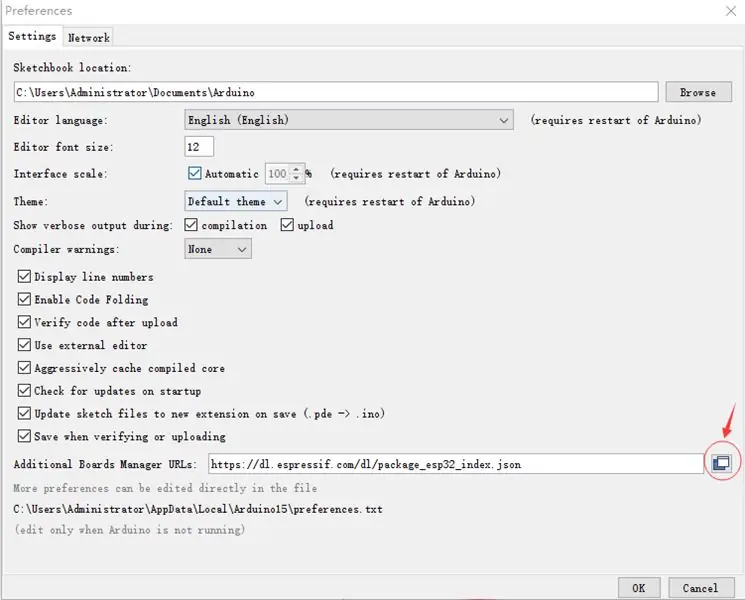
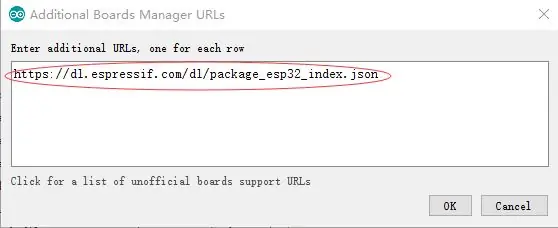
- Arduino IDE را باز کرده و به مسیر File -> Preferences -> Settings بروید
- افزودن آدرس مدیران ESP32 Boards این پیوند را برای نشانی اینترنتی ESP32 Board Manager به آدرسهای اضافی مدیران Boards کپی کنید آدرس ESP32 Boards Manager: https://dl.espressif.com/dl/package_esp32_index.json سپس OK را بزنید
- به Tools -> Board: -> Board Board بروید …
- ESP32 را در پنجره Boards Manager جستجو کنید ، آن را پیدا کرده و روی نصب کلیک کنید
مرحله 4: Visuino IDE را نصب کنید
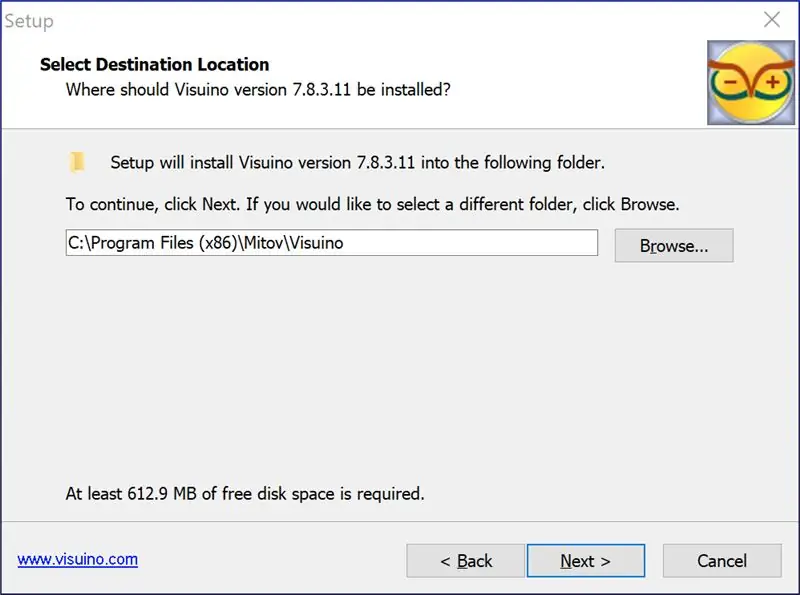
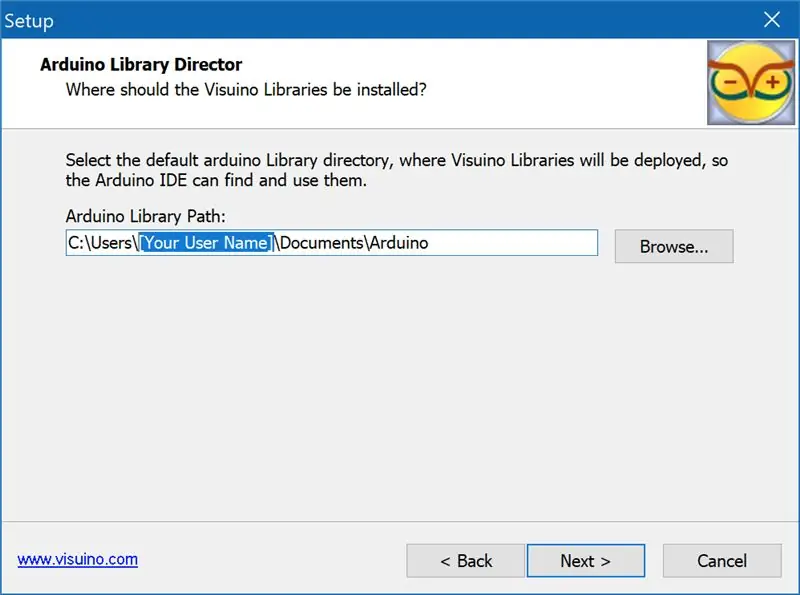
- از صفحه بارگیری دیدن کرده و آخرین نسخه را بارگیری کنید
- Extract را انجام دهید و راه اندازی را اجرا کنید
پیش فرض ها باید خوب کار کنند
- سعی می شود مکان مسیر کتابخانه آردوینو را تشخیص دهد. مگر اینکه آن را تغییر داده باشید ، باید در C: / Users [Your User Name] Documents باشد و نصب کننده آن را به درستی تشخیص دهد.
-
Visuino را راه اندازی کنید!
مرحله 5: M5Stick-C را به کامپیوتر وصل کنید
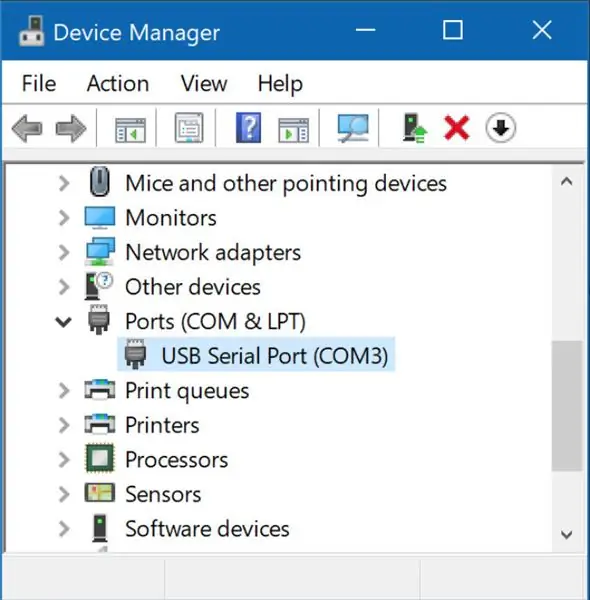
M5Stick-C را از طریق کابل USB-C موجود به رایانه ویندوز خود متصل کنید ویندوز باید آن را تشخیص داده و درایورها را به طور خودکار نصب کند-شاید لازم باشد راه اندازی مجدد کنید. اگر درایور به درستی نصب شود ، می بینید که در Device Manager به عنوان یک پورت سریال USB نشان داده می شود
- ویندوز باید آن را تشخیص داده و درایورها را به طور خودکار نصب کند - ممکن است نیاز به راه اندازی مجدد داشته باشید. اگر درایور به درستی نصب شود ، می بینید که در Device Manager به عنوان یک پورت سریال USB نشان داده می شود
- اگر قبل از ویندوز 10 از نسخه ویندوز استفاده می کنید ، ممکن است نیاز به نصب درایور داشته باشید ، اگرچه توصیه می کنم آن را ارتقا دهید! [درایور قدیمی ویندوز]
مرحله 6: Visuino را راه اندازی کنید و نوع برد M5 Stack Stick C را انتخاب کنید
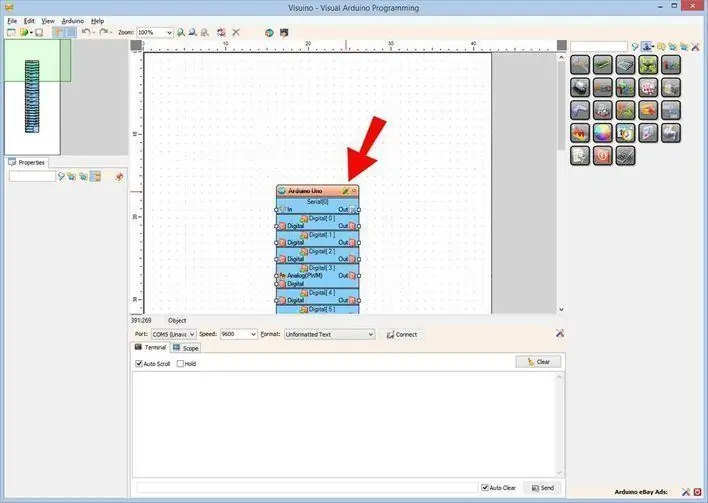
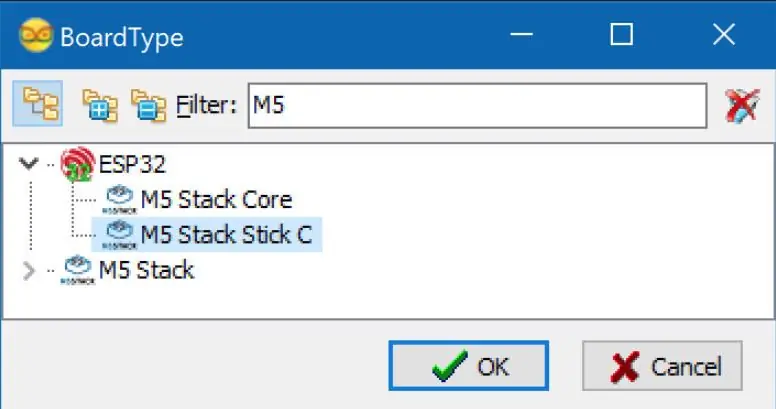
Visuino را مانند تصویر اول شروع کنید روی دکمه "Tools" در جزء Arduino (تصویر 1) در Visuino کلیک کنید. هنگامی که محاوره ظاهر می شود ، "M5 Stack Stick C" را همانطور که در تصویر 2 نشان داده شده است ، انتخاب کنید.
مرحله 7: در Visuino قطعات را اضافه کرده و آنها را وصل کنید
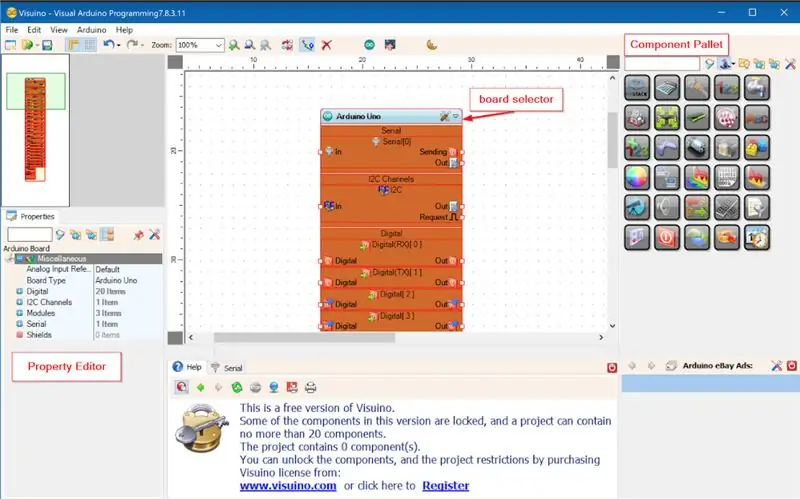
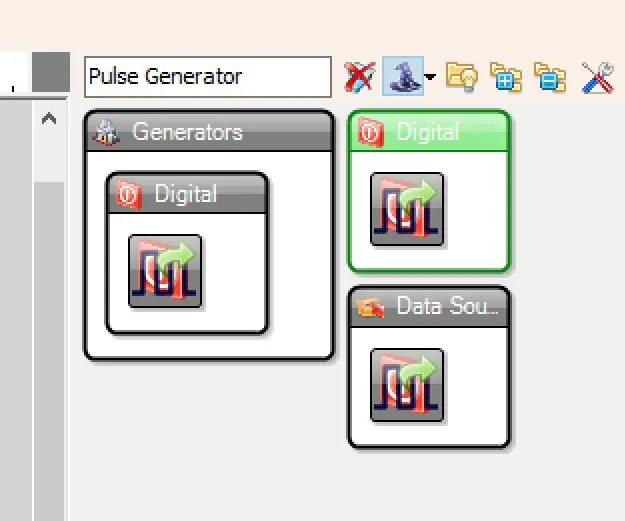
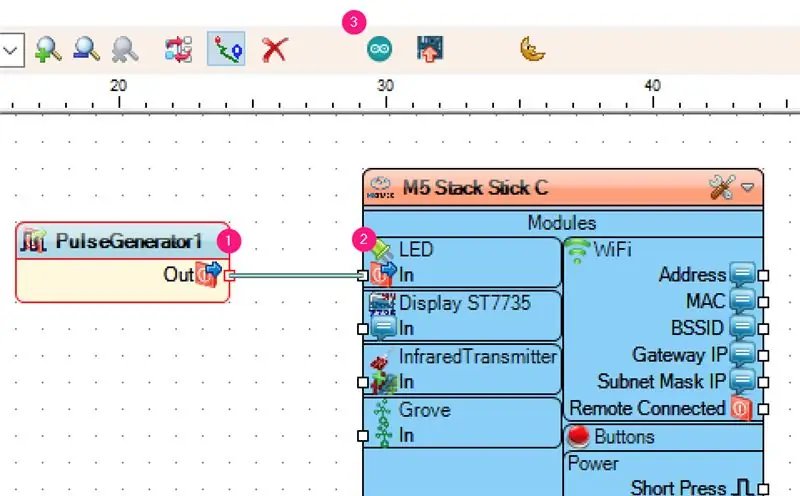
- از پالت کامپوننت Pulse Generator را انتخاب کنید
- Pulse Generator را به پین LED وصل کنید
مرحله 8: کد Arduino را ایجاد ، کامپایل و بارگذاری کنید
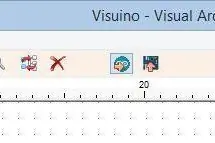
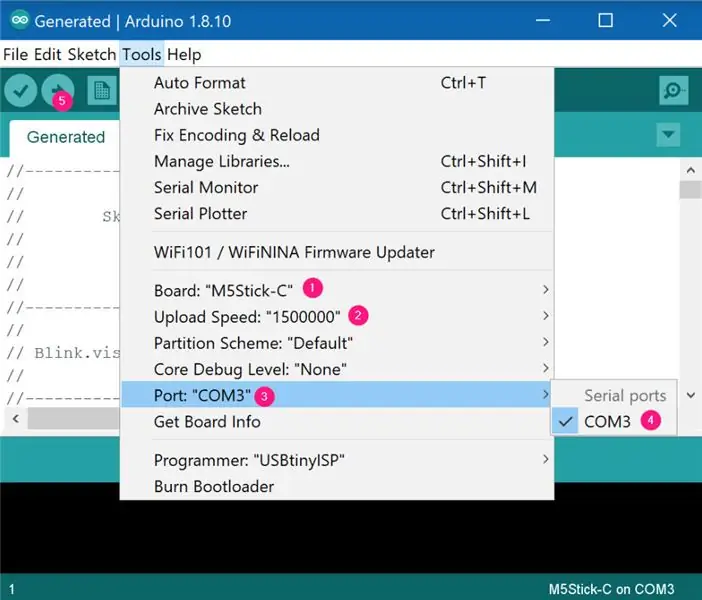
- روی نماد Arduino در نوار ابزار کلیک کنید ، این کد تولید می کند و Arduino IDE را باز می کند. دکمه کنار آن کامپایل شده و کد را مستقیماً به دستگاه ارسال می کند. برای اطمینان از تنظیم صحیح پورت COM ، می خواهید IDE را برای اولین بار باز کنید. پس از آن Arduino IDE تنظیمات شما را ذخیره می کند.
- پس از ورود به Arduino IDE ، مطمئن شوید که Board ، Speed و Port شما به درستی تنظیم شده اند. به احتمال زیاد شما باید پورت COM را از زیر منو تنظیم کنید ، اما بقیه باید به صورت خودکار تنظیم شوند. اگر بیش از یک پورت COM دارید M5Stick خود را بردارید ، نگاه کنید و ببینید کدام پورت ها باقی مانده اند ، سپس M5Stick را مجدداً وصل کنید و ببینید کدام باز می گردد. این پورت COM است.
-
سپس روی بارگذاری کلیک کنید. با این کار Verify (کامپایل) و Upload می شود. اگر M5Stick-C خود را بررسی کنید ، گوشه بالا سمت چپ چشمک می زند.
مرحله 9: بازی کنید
اگر ماژول M5Sticks را تغذیه کنید ، LED ها باید شروع به چشمک زدن کنند.
تبریک می گویم! پروژه M5Sticks خود را با Visuino تکمیل کرده اید. همچنین پروژه Visuino ، که برای این دستورالعمل ایجاد کرده ام ، ضمیمه شده است. می توانید آن را در Visuino بارگیری و باز کنید:
مرحله 10: عیب یابی

من تمام M5Sticks را قبلاً آزمایش و شارژ کرده ام ، اما گاهی اوقات اگر باتری به طور کامل تخلیه شود ، نمی خواهند روشن و شارژ شوند. این مراحل عملکرد عادی را بازیابی می کند (این مراحل را نیز آزمایش کرده اید).
- BAT را به GND کوتاه کنید.
- کابل USB را وارد کنید.
- پس از روشن شدن صفحه ، کوتاه شدن را متوقف کنید و USB همچنان به شارژ دستگاه ادامه می دهد.
مرحله 11: اطلاعات بیشتر
بیش از اطلاعات کافی برای غرق شدن شما در مورد M5Stick و Visuino!
در اینجا راهنمای شروع سریع M5Stick-C برای توسعه Windows Arduino است
در اینجا اسناد دقیق M5Stick-C https://docs.m5stack.com/#/en/core/m5stickc آمده است
سری 7 Visuino مبتدی
اسناد Visuino
نرم افزار Mitov و Visuino Blog (اخبار مانند به روزرسانی ها و نسخه های جدید)
مثالهای Visuino:
www.instructables.com/id/Programming-Arduino-With-Visuino/https://www.youtube.com/playlist؟list=PLymDIvwzJQlvPOzc3AdtzO6LXbnk-NFPThttps://hackaday.io/hackaday.io/
Visuino MeWe جامعه
مرحله 12: بسیار متشکرم
تمام اعتبار این آموزش به جیم مک کیث (نویسنده آموزش اصلی) و Boian Mitov (توسعه دهنده Visuino) می رسد.
توصیه شده:
2048 بازی خود را با برنامه Java/Java برنامه ریزی کنید: 8 مرحله

برنامه خود را برای بازی 2048 W/Java !: من بازی 2048 را دوست دارم. بنابراین تصمیم گرفتم نسخه خودم را برنامه ریزی کنم. این بسیار شبیه به بازی واقعی است ، اما برنامه نویسی آن به من این آزادی را می دهد که هر زمان که می خواهم هر چیزی را که می خواهم تغییر دهم. اگر من به جای 4x4 معمولی یک بازی 5x5 می خواهم ، یک
نحوه برنامه ریزی رمزگشای IR برای کنترل موتور AC چند سرعته: 7 مرحله

نحوه برنامه ریزی رمزگشای IR برای کنترل موتور AC چند سرعته: موتورهای جریان متناوب تک فاز معمولاً در وسایل خانه مانند پنکه ها یافت می شوند و هنگام استفاده از تعدادی سیم پیچ گسسته برای سرعتهای تنظیم شده ، سرعت آنها را می توان به راحتی کنترل کرد. در این دستورالعمل ما یک کنترلر دیجیتال می سازیم که
نحوه برنامه ریزی و راه اندازی ATtiny85 با USBasp: 5 مرحله

نحوه برنامه نویسی و راه اندازی ATtiny85 با USBasp: در این دستورالعمل دقیقاً یاد می گیرید که چگونه میکروچیپ ATtiny85 را به ساده ترین نحو که می توانم بوت کنم و برنامه ریزی کنم. این اولین دستورالعمل من است ، بنابراین اگر توصیه یا راهنمایی در مورد نحوه ایجاد راهنمای بهتر دارید ، لطفاً با ما همکاری کنید
نحوه برنامه ریزی PIC MCU با برنامه نویس PICkit با استفاده از Breadboard: 3 مرحله

نحوه برنامه ریزی PIC MCU با برنامه نویس PICkit با استفاده از Breadboard: برای بازی با میکروکنترلرهای PIC (یا هر دستگاه دیگر) نیازی به ابزارهای گران قیمت و پیچیده ندارید. تنها چیزی که نیاز دارید یک تخته نان است که در آن مدار و برنامه نویسی خود را آزمایش کنید. البته نوعی برنامه نویس و IDE ضروری است. در این دستورالعمل
ماز لیزری قابل برنامه ریزی با آردوینو و برنامه اندروید: 13 مرحله (همراه با تصاویر)

پیچ و خم لیزری قابل برنامه ریزی با آردوینو و برنامه اندروید: تعداد زیادی پیچ و خم از کتاب های بچه ها گرفته تا روبات حل اتوماتیک پیچ و خم را مشاهده کنید. در اینجا من چیزی را متفاوت امتحان می کنم که در آن پیچ و خم را با استفاده از بازتاب لیزری حل می کنم. هنگامی که در ابتدا فکر می کنم بسیار آسان است ، اما انجام آن ارزان ، هزینه زمان بیشتری برای دقت دارد. اگر کسی می خواهد به
